El manual describe cómo organizar el menú de alineación del proyector de tres botones utilizando el script EasyPlay.
Introducción
Una de las tareas rutinarias del juego es orientar y alinear el plan del proyector con los límites deseados. Este tutorial demuestra cómo lograr esta tarea utilizando el script fácil, que le permite hacer esto a través de un menú contextual de dos niveles utilizando tres botones de control.
El menú le permite controlar cualquier cantidad de proyectores, Pero su número todavía está limitado por el tamaño de la pantalla en la que se lleva a cabo la salida. Si el menú va más allá de la pantalla, entonces algunos de sus artículos simplemente no serán visibles, y el desplazamiento de la pantalla no es compatible.
Los botones se pueden colocar en el panel digital de cualquier controlador de barco, o por separado, que le permite observar el proceso de orientación del dibujo al cambiar sus coordenadas.
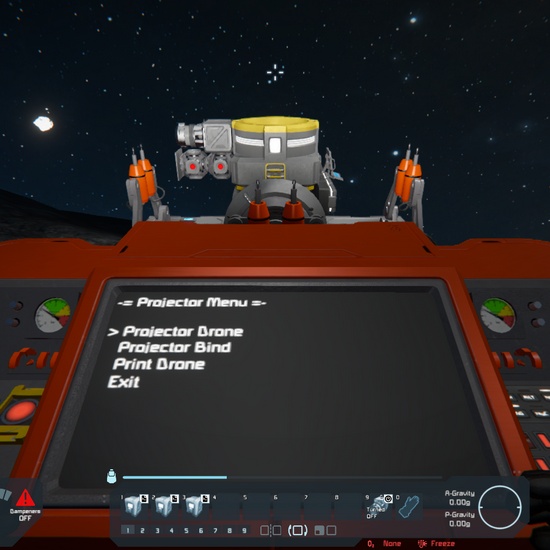
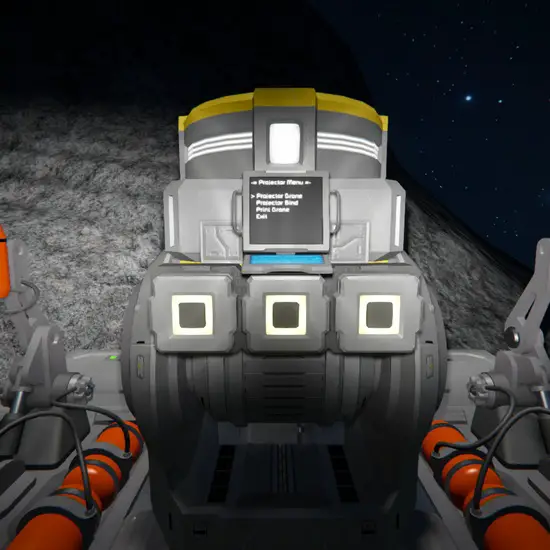
Se coloca una manualización de demostración en el taller y controla dos proyectores que le permiten imprimir un asaltante de drones y separarlo de la impresora para jugar más. Puede Usa el script Código ubicado en los datos personalizados del bloque EasyPlay para sus necesidades.
Instalación y configuración
Necesitarás un controlador (carlinga, estación de control, asiento del piloto) en el panel digital del que se colocarán los botones de control, o un teclado con tres botones, o tres botones separados (para una cuadrícula pequeña). También necesitará una pantalla en la que se mostrará el menú y, por supuesto, un bloque de programa en el que necesita cargar el script fácil.
Ahora necesita copiar el código de script de la manualización de demostración en el campo de fecha personalizada de su bloque de software EasyPlay.
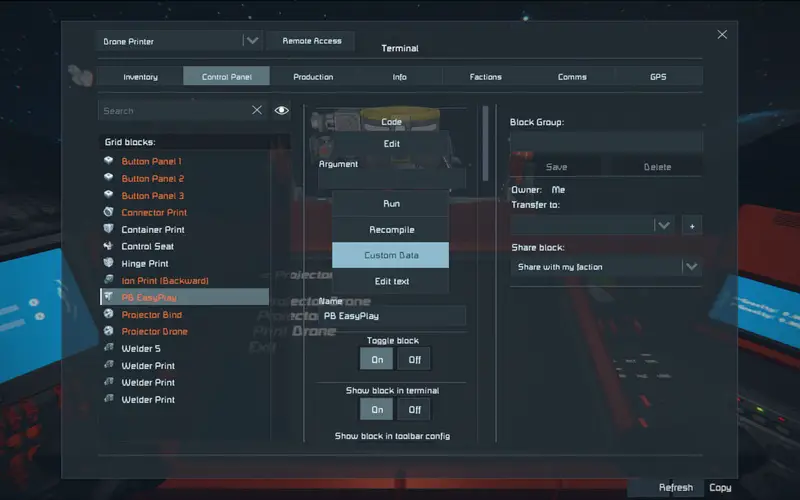

En el lcd variable, especificar el nombre del controlador, Panel LCD, o cualquier otro bloque que tenga una pantalla para la salida. Por ejemplo:
* in square brackets you can specify the screen number to output
lcd = "Carlinga[2]"
Entonces, en el principal variable, Debe especificar los nombres exactos de los bloques de sus proyectores utilizando el separador n en lugar de los especificados allí. Por ejemplo:
* list the names of your projectors with a delimiter \N main = "Mi proyector 1 nmy proyector 2 nmy proyector 3 nexit" * or use multiline notation main = "Mi proyector 1 Mi proyector 2 Mi proyector 3 Salida"
En @menú, Elimine la primera línea de código que se usa para la elaboración de demostración. La opción de impresión para alinear el proyector tampoco es necesaria.
@menú {
* delete this line
\lcd = cond(Operación de asiento de control = verdadero : "Asiento de control" : "PB EasyPlay")
...
Ahora todo lo que queda es colocar los controles en la almohadilla numérica del controlador, o en la configuración del botón.
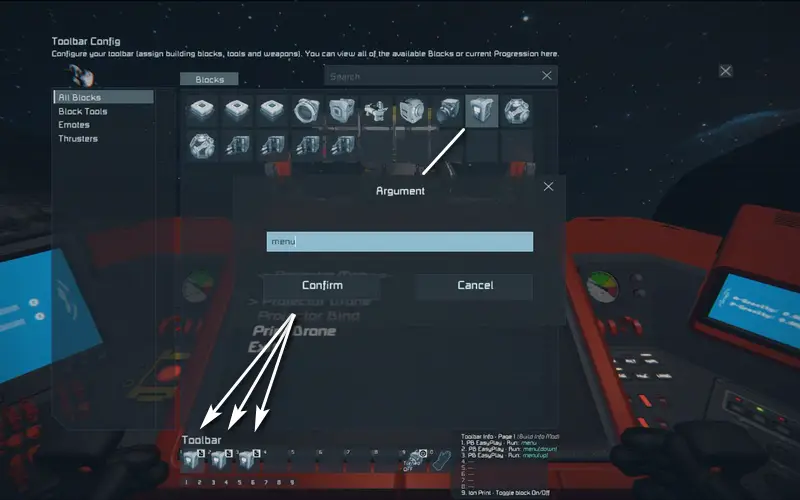
Especificar el menú Argumento para el primer botón, menú(abajo) Para el segundo botón, y menú(arriba) Para el tercer botón. El primer botón saca el menú en la pantalla, y los restantes mueven el puntero y cambian los valores a lo largo de los ejes de alineación.
Control de menú
Presione el primer botón para aparecer el menú en la pantalla. Mueva el puntero al nombre del proyector deseado y presione el primer botón nuevamente. El menú de segundo nivel aparecerá en la pantalla — control de las coordenadas de proyección a lo largo de los ejes, donde las opciones Pajita son el desplazamiento a lo largo del eje, y Putrefacción es la rotación del plan.
Ahora use los botones del cursor para seleccionar la opción deseada y presione el primer botón nuevamente: el «:» firmar (colon) cambiará a la «=» firmar (igual)

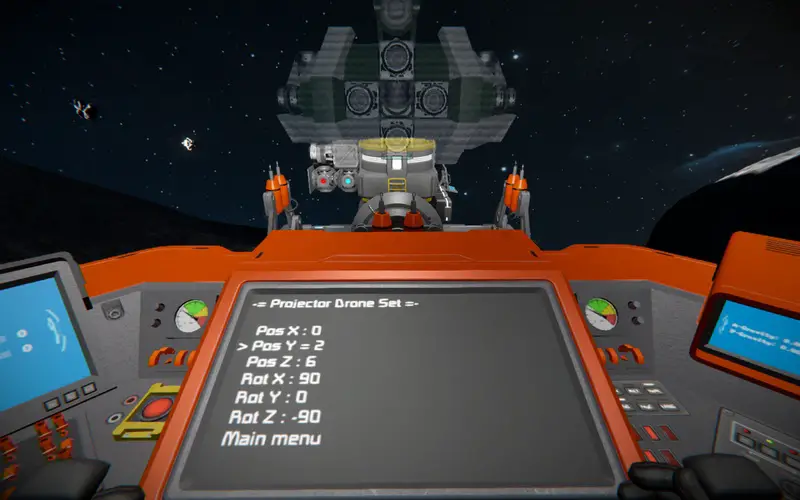
Los botones del puntero aumentarán o disminuirán el valor, y el plan se moverá en consecuencia. Presione el primer botón nuevamente para volver al control del puntero del menú. De hecho, todo.
Nota: El script utiliza el campo de datos personalizado de los proyectores, Tenga esto en cuenta si otros scripts también usan esto
Eso es todo lo que estamos compartiendo hoy para este Ingenieros espaciales guía. Esta guía fue originalmente creada y escrita por Supervivencia lista. En caso de que no actualicemos esta guía, puede encontrar la última actualización siguiendo este enlace.

